| 14.2. Eine Grundform erstellen | ||
|---|---|---|

|
14. Einfache Objekte zeichnen |  |
GIMP wurde nicht dafür entwickelt, Formen zu zeichnen.[5] Aber natürlich können Sie Formen erstellen, entweder mit der Technik wie unter Abschnitt 14.1, „Eine gerade Linie zeichnen“ gezeigt oder mit den Auswahlwerkzeugen. Natürlich gibt es noch weitere Möglichkeiten, aber wir werden uns hier auf die beiden einfachsten beschränken. Erstellen Sie nun ein neues Bild und vergewissern Sie sich, dass Vorder- und Hintergrundfarbe verschieden sind.
Abbildung 7.39. Eine rechteckige Auswahl erstellen.
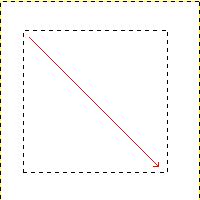
Klicken Sie und halten die linke Maustaste gedrückt, während Sie den Mauszeiger in Richtung des roten Pfeils ziehen.
Grundformen wie Rechtecke oder Ellipsen können mit den Auswahlwerkzeugen erstellt werden. Hier nehmen wir eine rechteckige Auswahl als Beispiel. Wählen Sie also Rechteckige Auswahl und erstellen Sie eine neue Auswahl, indem Sie den Mauszeiger bei gedrückter linker Maustaste an eine andere Position im Bild bewegen (siehe oben). Die Auswahl ist erstellt, sobald Sie die Maustaste loslassen. Detaillierte Hinweise zum Gebrauch der Sondertasten finden Sie unter Abschnitt 2, „Auswahlwerkzeuge“.
Nachdem Sie die Auswahl erstellt haben, können Sie mit einer Vordergrundfarbe Ihrer Wahl entweder eine gefüllte oder eine nachgezogene Form erstellen. Für erstere wählen Sie eine Vordergrundfarbe und füllen die Auswahl mit dem Fülleimer, für letztere erstellen Sie einen Strich mit dem Menüpunkt Auswahl nachziehen im -Menü. Sind Sie mit dem Ergebnis zufrieden, können Sie die Auswahl aufheben.